Gittikçe daha çok sevilen ve yaygınlaşan Arch Linux tabanlı dağıtım Manjaro Linux ‘un kurulumunun nasıl yapılacağını sizler için ekran görüntüleri ile anlattık.
adresinden tercihinize göre (64-bit veya 32-bit) iso disk görüntünüzü indirin. Daha sonra iso disk görüntüsünü DVD/CD yazma programları ile (Windows için Nero vs., GNU/Linux için Xfburn, K3B, Brasero vs.) DVD’ye yazın veya unetbootin veya mintstick gibi programlar yardımı ile flsh belleğinize yazın.
Hangi kurulum ortamını tercih ettiyseniz(DVD, Flash Bellek) BIOS ayarlarınızı bilgisayarınızı o ortamdan başlatacak şekilde ayarlayın. Daha sonra da bilgisayarınızı başlatın.
Bilgisayar başladıktan bir süre sonra karşınıza gelecek bu ekrandan dilerseniz F2’ye basarak dilinizi ayarlayın. F3 ve F4 seçenekleri de sırasıyla görüntü ve kernel çekirdeği ayarlarını içeriyor. Ama GNU/linux’ta yeniyseniz F3 ve F4’e hiç bulaşmadan sisteminizi başlatabilirsiniz. “Start Manjaro” seçeneği sisteminizi açık kaynaklı sürücüler ile başlatacaktır. “Start(non-free drivers)” seçeneği ise sahipli sürücüler ile başlatacaktır. Özellikle görüntü sürücülerinden performans alabilmek için bu seçeneği tercih etmenizi öneririm. Eğer kurmaktan vazgeçtiyseniz “Boot From Hard Disk” seçeneği ile bilgisayarınızı normal olarak diskinizde kurulu olan işletim sistemi/sistemleri ne ise ondan başlatmanız da mümkün.
Sisteminizi başlattıktan sonra masaüstünüzün açılmasını bekleyin ve masaüstünden “Install the operating system to disk” (İşletim sistemini diske kurun) seçeneğine çift tıklayarak kurulumu başlatın.
Açılan pencereden sistem dili olan olarak Türkçe’yi seçin ve “Forward” (ileri) seçeneğine tıklayın.
Daha sonra açılacak olan “Konumunuzu seçin” penceresinden “Turkish(TR), Turkey” seçeneğini seçerek “Forward” (ileri) seçeneğine tıklayın.
“Sistem Kontrol” penceresindeki denetim sonuçlarını gözden geçirin, sorunsuz bir kurulum için yeterli disk alanına sahip olduğunuzdan emin olun. Ayrıca sisteminizin fişe takılı olduğundan ve tercihen internete bağlı olduğundan emin olun ve “Forward” (ileri) seçeneğine tıklayın.
“Neredesiniz” penceresinden saat diliminizi “Europe” ve”İstanbul” olarak seçin ve”Forward” (ileri) seçeneğine tıklayın.
“Klavye Düzeninizi Seçin” penceresinde “Layouts” kısmından “Türkiye” yi, Variants kısmından da “Türkiye” yi seçerek klavye düzeninizi ayarlayın. Eğer farklı bir klavye düzeniniz varsa onu da seçebilirsiniz. Daha sonra “Forward” (ileri) seçeneğine tıklayın.
“Yükleme Tipi” penceresinden kurulum sırasında hard diskinizi nasıl kullanacağınızı seçmeniz gerekiyor. Bir kaç defa Linux kuranlar burada zorlanmayacaktır. Ama ilk defa Linux kuracak olanlar bu aşamada dikkatli olmalıdır. “Diski sil ve Manjaro Yükle” seçeneğini yalnızca tüm hardiskinize “Manjaro”yu kurmak istiyorsanız seçmelisiniz. Bu seçenek tüm diski silip yerine Manjaro Linux’u yükleyecektir. “Diskleri Elle Yapılandırarak Manjaro Yükleyebilirsiniz” seçeneği ise sisteminizde birden fazla disk bölümü varsa ve bunlardan birine kulum yapmak istiyorsanız kullanmanız gereken seçenektir. Ayrıca bu seçenekten yeni disk bölümleri yaratarak ona kurulum yapma olanığınız da vardır. Aman dikkat! Eğer kaybetmek istemediğiniz bir işletim sisteminin veya yedeklerinizin olduğu bir bölümün üstüne kurulum yaparsanız oradaki işletim sistemini veya bilgilerinizi tamamen kaybedersiniz. Yapmak istediğiniz şeyi seçtikten sonra “Forward” (ileri) seçeneğine tıklayın.
Ben bu kurulum ekran görüntülerini sanal makineden aldığım için, sanal makinemde de sadece bir harddisk tanımlı olduğu için “Diski Sil ve Manjaro yükle” seçeneğini seçtim ve “Otomatik Yükleme Kipi” penceresinden tek sanal diskim olan ATA VBOX HARDDISK seçeneğini seçtim. Daha sonra”Şimdi Yükle” seçeneğine tıklayın.
Doğru disk bölümünü seçtiğizden eminseniz açılan onay penceresinden “Evet”e tıklayın.
Daha sonra açılacak olan “Kendinizi Tanımladınız mı” penceresinden sırasıyla gerçek adınızı, bilgisayarınızın adını, kullanıcı adınızı(ki bu ad sizin sisteme oturum açarken ve ayrıca yönetimsel işler yaparken kullanacağınız adınız olacaktır) ve şifrenizi yazın. Şifrenin hemen altındaki kutucuğa da şifrenizi tekrar yazarak teyit edin. Dilerseniz sisteme otomatik oturum açma seçeneğini seçebilirsiniz. Böylece açılışta size kullanıcı adı ve şifre sorulmaz. Dilerseniz “Root için farklı şifre gir” seçeneğini işaretlerseniz yönetimsel işleri kendi kullanınızdan değil “root kullanıcısından yapmanız gerekecek. İşaretlemezseniz kendi kullanıcınızdan sudo ile yapabileceksiniz. Bütün bu bilgileri doldurup “Forward” (ileri) seçeneğine tıklayın.
Daha sonra arkanıza yaslanıp otomatik kurulum ve yapılandırma işlemlerinin tamamlanmasını bekleyin. Bu işlem yaklaşık 15-20 dakika sürecektir.
Kurulum tamamlanınca çıkacak olan onay penceresinden “Yes” e tıklayarak sisteminizi yeniden başlatın.
Yeni kurulmuş sisteminizi güncelleyip hızlı ve kullanıcı dostu Manjaro Linux 0.8.11 Xfce’nin tadını çıkarmaya başlayın:)



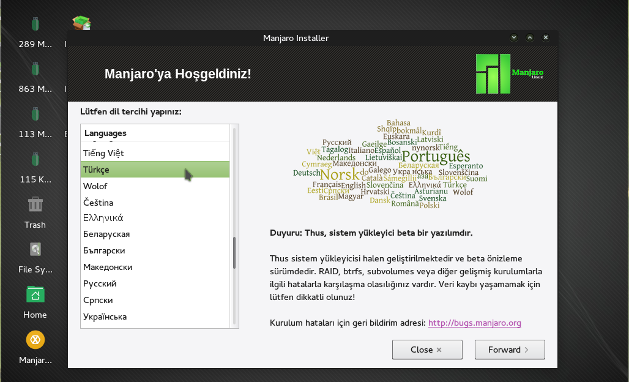


.png)








Hiç yorum yok:
Yorum Gönder